Si usualmente programar reuniones con el mismo grupo de personas de todos modos, cree un grupo en Skype. Puede hablar con hasta 600 personas a la vez y la configuración es más fácil de lo que piensa.
Siga leyendo para ver cómo crea grupos en Skype para escritorio y en su dispositivo Android. Verá que los pasos son similares, por lo que serán fáciles de recordar.
Cómo crear un grupo en Skype Desktop
Para crear su grupo en Skype, haga clic en el Nueva conversación botón cerca de la parte superior. Cuando aparezcan las opciones adicionales, haga clic en el Nuevo chat grupal.
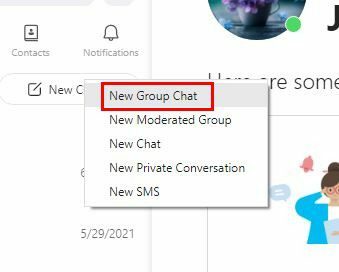
Ahora es el momento de darle un nombre a su nuevo grupo y agregar a los participantes. Una vez que haya creado su grupo, tiene la opción de cambiar el nombre o la imagen del grupo. Simplemente haga clic en la imagen del grupo y cuando aparezca una pequeña ventana, haga clic en la imagen del grupo una vez más.
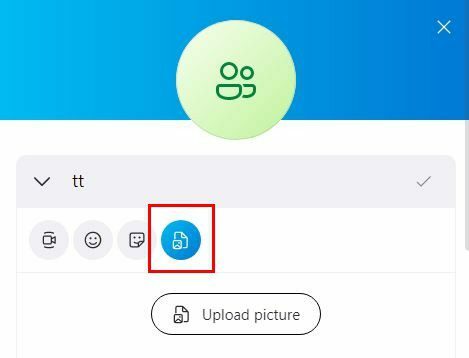
Haga clic en el icono de la imagen, seguido de la opción Subir imagen. Mientras esté allí, también puede cambiar el nombre del grupo.
Androide
Si está en su dispositivo Android, puede crear un grupo en Skype tocando la nueva opción de chat, seguido de la opción Nuevo chat grupal.
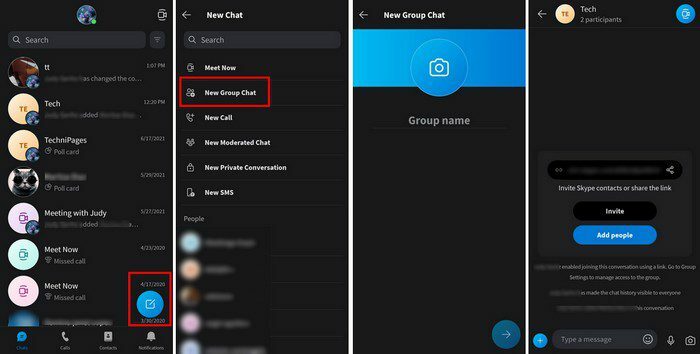
Asegúrese de pensar en un buen nombre para su grupo y luego agregue los nuevos participantes. Cuando haya terminado de agregar personas, no olvide tocar la opción Listo.
Cómo agregar o quitar participantes de un grupo en Skype
Con el tiempo, es posible que deba agregar más participantes o eliminarlos. Puede hacer esto abriendo el grupo que desea cambiar y tocando o haciendo clic en la parte superior, donde está el nombre del grupo. Hacia la parte inferior, verá la opción para agregar más participantes. Si desea eliminar a alguien, coloque el cursor sobre el nombre o mantenga presionado el nombre de la persona que desea eliminar.
Otro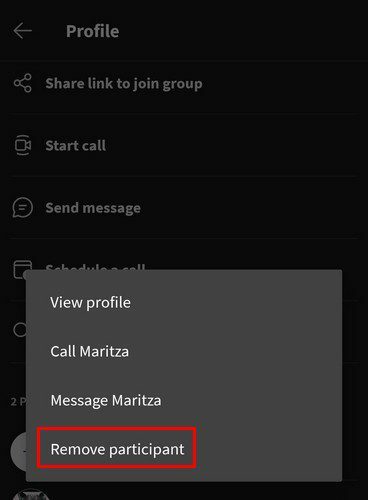
Otros cambios que puede realizar en el grupo
Cuando haya terminado de agregar o quitar participantes, hay otros cambios que puede realizar mientras esté allí. Desliza el dedo o desplázate completamente hacia abajo y encontrarás la Configuración de grupo. Aquí puedes:
- Ocultar la conversación
- Habilitar / deshabilitar las notificaciones
- Agregar a los favoritos
- Activar / desactivar el historial de chat
- Compartir grupo a través de un enlace
Conclusión
Cuando tienes la tendencia a encontrarte siempre con las mismas personas, ya sea por trabajo o no, lo mejor que puedes hacer es crear un grupo. Si decide crear uno, después de todo, sabe cómo también puede agregar o eliminar participantes. ¿Qué tan grande será tu grupo? Comparta sus pensamientos en los comentarios a continuación y no olvide compartir el artículo con otras personas en las redes sociales.